- BSOD-fel kan vara ganska problematiska, och i den här guiden kommer vi att visa dig de vanligaste orsakerna till Blue Screen of Death-fel.
- En av de vanligaste orsakerna till BSOD-fel är dina drivrutiner, så se till att hålla dem uppdaterade.
- Hårdvaruproblem är en annan vanlig orsak, så se till att kontrollera din hårddisk och RAM.
- Om du får en BSoD i Windows 10, se till att kontrollera dina hårdvaruanslutningar och ta bort eventuella överklockningsinställningar.
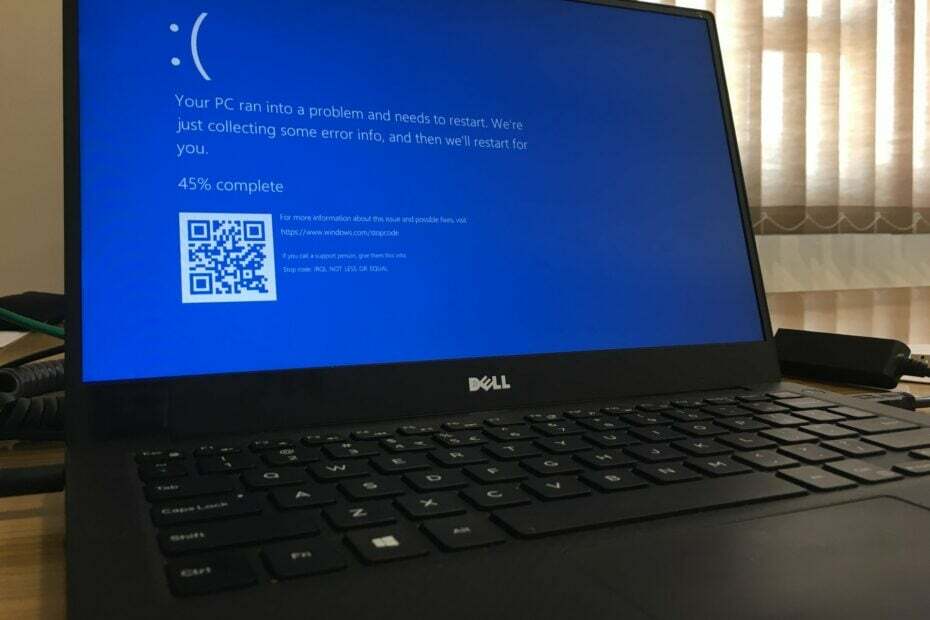
Denna programvara reparerar vanliga datorfel, skyddar dig mot filförlust, skadlig programvara, maskinvarufel och optimerar din dator för maximal prestanda. Åtgärda PC-problem och ta bort virus nu i tre enkla steg:
- Ladda ner Restoro PC Repair Tool som kommer med patenterade teknologier (patent tillgängligt här).
- Klick Starta skanning för att hitta Windows-problem som kan orsaka PC-problem.
- Klick Reparera allt för att åtgärda problem som påverkar datorns säkerhet och prestanda
- Restoro har laddats ner av 0 läsare den här månaden.
De Blåskärm är ett av, om inte det mest, fruktade och välkända fel som en Windows-användare kan stöta på. Det har varit med oss ganska länge nu, och inte ens uppgraderat till Windows 10 räddade oss inte från det.
Hur populär som helst som Blue Screen of Death (BSOD) kan vara, det finns fortfarande många användare där ute som inte vet vad som orsakar det.
Sanningen är att det finns många anledningar till varför BSOD-fel uppstår, men det räcker att säga att det orsakas av kritiska hårdvaru- och programvaruproblem.
Vilka är de främsta orsakerna till BSOD-fel?
1. Föråldrat operativsystem

Ibland kan BSOD-fel orsakas av problem med lågnivåprogramvara som körs i Windows-kärnan. Det här är något som kan lösas genom att uppdatera din Windows med de senaste funktionerna som Microsoft rätter ut då och då.
Om du vill behålla din OS uppdaterad till den senaste versionen, men vet inte hur, kolla in det här detaljerad guide.
2. Föråldrade förare
En annan vanlig orsak till Blue Screen of Death på Windows 10 är dina drivrutiner. Medan gamla drivrutiner inte har en aktiv roll i att orsaka BSOD-fel i sig, gör deras interaktioner med ditt operativsystem.
När du uppdaterar ditt Windows-operativsystem kan dina gamla drivrutiner komma i konflikt med det nya operativsystemet och kan till och med orsaka BSOD-fel.
 Några av de vanligaste Windows-felen och -felen är ett resultat av gamla eller inkompatibla drivrutiner. Bristen på ett uppdaterad system kan leda till fördröjning, systemfel eller till och med BSoDs.För att undvika dessa typer av problem kan du använda ett automatiskt verktyg som hittar, laddar ner och installerar rätt drivrutinsversion på din Windows-dator med bara ett par klick, och vi rekommenderar starkt DriverFix.Följ dessa enkla steg för att säkert uppdatera dina drivrutiner:
Några av de vanligaste Windows-felen och -felen är ett resultat av gamla eller inkompatibla drivrutiner. Bristen på ett uppdaterad system kan leda till fördröjning, systemfel eller till och med BSoDs.För att undvika dessa typer av problem kan du använda ett automatiskt verktyg som hittar, laddar ner och installerar rätt drivrutinsversion på din Windows-dator med bara ett par klick, och vi rekommenderar starkt DriverFix.Följ dessa enkla steg för att säkert uppdatera dina drivrutiner:
- Ladda ner och installera DriverFix.
- Starta appen.
- Vänta tills programvaran upptäcker alla dina felaktiga drivrutiner.
- Nu kommer du att få en lista över alla drivrutiner som har problem och du behöver bara välja de du vill fixa.
- Vänta tills DriverFix laddar ner och installerar de senaste drivrutinerna.
- Omstart din dator för att ändringarna ska träda i kraft.

DriverFix
Håll din Windows säker från alla typer av fel som orsakas av skadade drivrutiner, genom att installera och använda DriverFix idag!
Besök webbplats
Ansvarsfriskrivning: detta program måste uppgraderas från den fria versionen för att kunna utföra vissa specifika åtgärder.
3. Dåliga hårddiskar
En dålig hårddisk är också en av orsakerna till Blue Screen of Death. Detta innebär att dina filer skrivs dåligt på hårddisken, men också att du har en hårddisk som är synligt skadad.
Om du stöter på massor av läs- och skrivfel när du kopierar eller installerar nya program, eller du ser ofta fel markerade som cykliska redundanskontroller, då borde du veta att ett BSOD-fel är nära förestående.
Om du vill undvika BSOD-fel orsakade av felaktiga hårddiskar är det bästa alternativet att köpa en ny, särskilt om din redan är gammal eller fylld med dåliga sektorer.
För ett brett urval av de bästa hårddiskarna som pengar kan köpa, kolla in Denna artikel.
4. Felaktiga anslutningar

Kör en systemsökning för att upptäcka potentiella fel

Ladda ner Restoro
PC reparationsverktyg

Klick Starta skanning för att hitta Windows-problem.

Klick Reparera allt för att lösa problem med patenterade tekniker.
Kör en PC Scan med Restoro Repair Tool för att hitta fel som orsakar säkerhetsproblem och avmattningar. När skanningen är klar kommer reparationsprocessen att ersätta skadade filer med nya Windows-filer och komponenter.
Hårddisken är inte den enda datorkomponenten som kan orsaka BSOD-fel. Felaktig kabelhantering eller felmonterade kortplatser för flera andra komponenter kan också orsaka dessa problem, särskilt RAM.
Därför är det en bra idé att alltid kontrollera att allt är korrekt placerat innan du startar din dator. Detta är särskilt fallet när du precis har bytt några komponenter eller byggt en ny dator från grunden.
6. Skadlig programvara
Normala vardagliga appar och program kan vanligtvis stöta på fel, men när de gör det stänger de helt enkelt utan att ta hela systemet med sig.
Samma sak kan dock inte sägas om datavirus. Den här skadliga koden kan orsaka förödelse på dina dators register och orsaka omedelbart Blue Screen of Death-fel på Windows 10.
Lyckligtvis finns det många antivirusprogram där ute som är mycket bra på att bli av med dessa hot. Ett perfekt exempel på detta uttalande är Bitdefender, rankade världens nr. 1 antivirusprogram.
⇒ Skaffa Bitdefender Antivirus
7. Överklockning

Även om detta kan låta som ett allvarligt slag för spelare, överklockning din dator kan också orsaka BSOD-fel. Du driver i princip dina PC-komponenter för att fungera bortom deras designade gräns på konstant basis.
Så om du inte spelar ofta eller gör det för att försörja dig är det bättre att ställa in din PC till fabriksinställningarna på lång sikt.
8. Överhettning
Den främsta konsekvensen av överklockning är överhettningen av dina PC-komponenter. Naturligtvis kan andra saker orsaka temperaturhöjningar, såsom hög omgivningstemperatur, en långsam fläkt, ett otillräckligt antal fläktar och mer.
Inte bara kommer att kyla ner din dator att spara dig från BSOD-fel, utan du kommer också att öka datorns livslängd med en hel del. Om du har problem med din CPU-fläkt, kolla in det här detaljerad guide om hur du åtgärdar problemet så snart som möjligt.
Som du kan se finns det en hel del saker som kan orsaka de fruktade BSOD-felen. Naturligtvis, om du vet vad du ska göra i förväg kan du kraftigt minska risken för att de dyker upp.
Och även om BSOD-fel inträffar går inte allt förlorat eftersom det finns många lösningar att du kan försöka åtgärda situationen.
 Har du fortfarande problem?Fixa dem med det här verktyget:
Har du fortfarande problem?Fixa dem med det här verktyget:
- Ladda ner detta PC-reparationsverktyg betygsatt Bra på TrustPilot.com (nedladdningen börjar på den här sidan).
- Klick Starta skanning för att hitta Windows-problem som kan orsaka PC-problem.
- Klick Reparera allt för att lösa problem med patenterade tekniker (Exklusiv rabatt för våra läsare).
Restoro har laddats ner av 0 läsare den här månaden.


